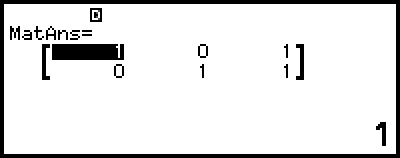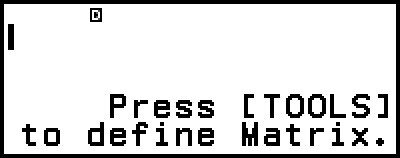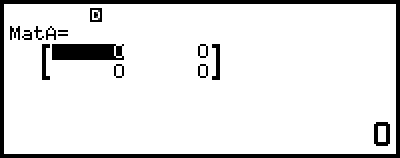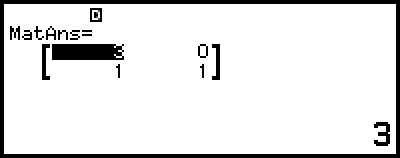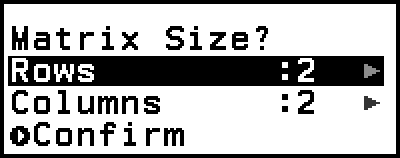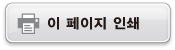행렬 계산
Matrix 앱을 사용해서 4×4까지의 행렬을 포함하는 계산을 수행합니다.
행렬 계산을 수행하기 위한 일반 절차
행렬 계산을 수행하려면 아래 예와 같이 특수 행렬 변수(MatA, MatB, MatC, MatD)를 사용하십시오.
예 1: ![]() 계산하기
계산하기
곱셈(행렬 1 × 행렬 2)의 경우 행렬 1의 열 수가 행렬 2의 행 수와 일치해야 합니다. 그렇지 않으면 에러가 발생합니다.
1. 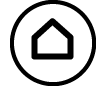 키를 누르고 Matrix 앱 아이콘을 선택한 다음
키를 누르고 Matrix 앱 아이콘을 선택한 다음  키를 누릅니다.
키를 누릅니다.
그러면 행렬 계산 화면을 표시합니다.
2.  키를 누릅니다.
키를 누릅니다.
그러면 행렬 변수 목록 화면이 표시됩니다.
행렬 변수 목록 화면 내용과 행렬 변수 저장, 편집 또는 기타 조작을 수행하는 방법에 대한 자세한 내용은 “행렬 변수 목록 화면”을 참조하십시오.
3. ![]() 를 MatA에 저장하려면 아래 단계를 수행하십시오.
를 MatA에 저장하려면 아래 단계를 수행하십시오.
(1) [MatA:]를 선택한 후  키를 누릅니다.
키를 누릅니다.
그러면 행렬 크기 설정 화면이 표시됩니다(초기 설정: 2행, 2열).
(2) 여기에 2×2 행렬을 저장하고자 하므로 [Confirm]을 선택하고  키를 누릅니다.
키를 누릅니다.
그러면 MatA에 대해서 2 × 2 행렬의 요소를 입력하기 위한 행렬 편집기를 표시합니다.
(3) MatA의 요소를 입력합니다.
- 2
 1
1 1
1 1
1
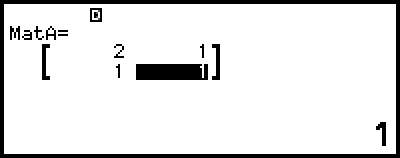
(4)  ,
,  , 또는
, 또는  키를 눌러서 행렬 계산 화면으로 되돌아갑니다.
키를 눌러서 행렬 계산 화면으로 되돌아갑니다.
4. ![]() 를 MatB에 저장하려면 아래 단계를 수행하십시오.
를 MatB에 저장하려면 아래 단계를 수행하십시오.
(1)  키를 누르고 [MatB:]를 선택한 후
키를 누르고 [MatB:]를 선택한 후  키를 누릅니다.
키를 누릅니다.
(2) [Confirm]을 선택한 후  키를 누릅니다.
키를 누릅니다.
(3) MatB의 요소를 입력합니다.
- 2


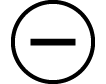 ((-))1
((-))1

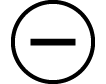 ((-))1
((-))1 2
2

(4)  ,
,  , 또는
, 또는  키를 눌러서 행렬 계산 화면으로 되돌아갑니다.
키를 눌러서 행렬 계산 화면으로 되돌아갑니다.
5. MatA×MatB를 입력합니다.
 – [Matrix] > [MatA]
– [Matrix] > [MatA]
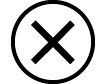
 – [Matrix] > [MatB]
– [Matrix] > [MatB] 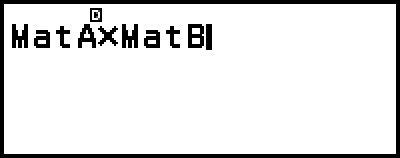
6.  키를 누릅니다.
키를 누릅니다.
그러면 계산 결과와 함께 MatAns(행렬 앤서 메모리) 화면이 표시합니다.
MatAns에 대한 자세한 내용은 “행렬 응답 메모리(MatAns)”를 참조하십시오.
MatAns 화면이 표시된 상태에서  키를 누르면 행렬 계산 화면으로 돌아가 계산식을 지웁니다.
키를 누르면 행렬 계산 화면으로 돌아가 계산식을 지웁니다.  또는
또는  키를 누르면 이 절차의 5단계에서 계산식 입력 완료 상태로 돌아갑니다.
키를 누르면 이 절차의 5단계에서 계산식 입력 완료 상태로 돌아갑니다.
주의
행렬 편집기 또는 MatAns 화면이 표시되는 동안 현재 강조 표시된 값을 변수에 저장할 수 있습니다. 행렬 계산 화면이 표시되고 계산 결과 값이 화면에 있는 동안 표시된 계산 결과를 변수에 저장할 수 있습니다. 변수에 대한 자세한 내용은 “변수(A, B, C, D, E, F, x, y, z)”를 참조하십시오.
행렬 변수 목록 화면
행렬 변수 목록 화면은 행렬을 행렬 변수 MatA, MatB, MatC, MatD에 저장하거나 이전에 저장된 행렬을 편집하려는 경우 사용해야 하는 입력 포털입니다. 각 행렬 변수의 상태는 아래 예와 같이 표시됩니다.
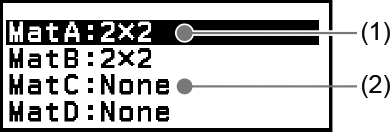
(1) 2×2
는 2×2 행렬이 행렬 변수에 저장됨을 나타냅니다.
(2) None
는 행렬 변수에 아무것도 저장되지 않음을 나타냅니다.
행렬 변수 목록 화면 표시하기
현재 표시된 화면에 따라 아래 조작 중 하나를 수행합니다.
행렬 계산 화면이 표시될 때:
 키를 누릅니다.
키를 누릅니다.
행렬 편집기 또는 MatAns 화면이 표시될 때:
 키를 눌러서 [Define Matrix]를 선택한 후
키를 눌러서 [Define Matrix]를 선택한 후  키를 누릅니다.
키를 누릅니다.
행렬 변수에 새로운 데이터 저장하기
예 2: 2×3 행렬 ![]() 저장하기
저장하기
1. 행렬 계산 화면이 표시된 상태에서  키를 눌러 행렬 변수 목록 화면을 표시합니다.
키를 눌러 행렬 변수 목록 화면을 표시합니다.
2. 새 데이터를 저장할 행렬 변수(MatA, MatB, MatC, MatD)를 선택한 후  키를 누릅니다.
키를 누릅니다.
상태가 “None”인 행렬 변수를 선택한 경우 이 절차의 4단계로 진행합니다.
이미 행렬이 저장되어 있는 행렬 변수를 선택하면 메뉴 화면이 나타납니다. 3단계로 진행합니다.
3. [Define New]를 선택한 후  키를 누릅니다.
키를 누릅니다.
4. 표시되는 “Matrix Size?” 화면에서 행렬의 행과 열 수를 지정합니다.
2×3 행렬을 지정하려면 아래 단계를 수행하십시오.
(1) [Rows]를 선택한 후  키를 누릅니다. 나타나는 메뉴에서 [2 Rows]를 선택한 후
키를 누릅니다. 나타나는 메뉴에서 [2 Rows]를 선택한 후  키를 누릅니다.
키를 누릅니다.
(2) [Columns]를 선택한 후  키를 누릅니다. 나타나는 메뉴에서 [3 Columns]를 선택한 후
키를 누릅니다. 나타나는 메뉴에서 [3 Columns]를 선택한 후  키를 누릅니다.
키를 누릅니다.
5. 행과 열을 원하는 대로 지정했으면 [Confirm]을 선택하고  키를 누릅니다.
키를 누릅니다.
그러면 계수 편집기가 표시됩니다.
6. 행렬 변수의 요소를 입력합니다.
- 1
 0
0

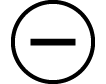 ((-))1
((-))1
0

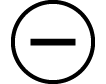 ((-))1
((-))1 1
1

7.  ,
,  , 또는
, 또는  키를 눌러서 행렬 계산 화면으로 되돌아갑니다.
키를 눌러서 행렬 계산 화면으로 되돌아갑니다.
주의
 키를 누르거나 계산기 앱을 변경하거나 계산기의 전원을 꺼도 행렬 변수 내용은 유지됩니다. 아래 조작 중 하나를 실행하면 모든 행렬 변수의 내용이 지워집니다.
키를 누르거나 계산기 앱을 변경하거나 계산기의 전원을 꺼도 행렬 변수 내용은 유지됩니다. 아래 조작 중 하나를 실행하면 모든 행렬 변수의 내용이 지워집니다.
- 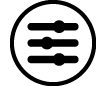 – [Reset] > [Settings & Data]
– [Reset] > [Settings & Data]
- 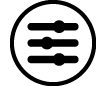 – [Reset] > [Initialize All]
– [Reset] > [Initialize All]
행렬 변수 데이터 편집하기
1. 행렬 계산 화면이 표시된 상태에서  키를 눌러 행렬 변수 목록 화면을 표시합니다.
키를 눌러 행렬 변수 목록 화면을 표시합니다.
2. 편집하고자 하는 행렬 변수(MatA, MatB, MatC, MatD)를 선택한 후  키를 누릅니다.
키를 누릅니다.
3. 나타나는 메뉴에서 [Edit]를 선택한 후  키를 누릅니다.
키를 누릅니다.
그러면 계수 편집기가 표시됩니다.
4. 행렬 편집기를 사용해서 행렬의 요소를 편집합니다.
변경하고자 하는 요소를 포함하는 셀로 커서를 이동시켜서 새로운 값을 입력한 후  를 누릅니다.
를 누릅니다.
5.  ,
,  , 또는
, 또는  키를 눌러서 행렬 계산 화면으로 되돌아갑니다.
키를 눌러서 행렬 계산 화면으로 되돌아갑니다.
행렬 변수(또는 MatAns) 내용 복사하기
1. 복사 소스로 사용하려는 행렬 변수의 행렬 편집기 또는 MatAns 화면을 표시합니다.
행렬 편집기를 표시하려면 “행렬 변수 데이터 편집하기”의 1, 2, 3단계를 수행하십시오.
MatAns 화면을 표시하려면 행렬 계산 화면이 표시된 상태에서 아래 단계를 수행하십시오.
 – [Matrix] > [MatAns]
– [Matrix] > [MatAns] 
2. 행렬 변수 복사 목적지를 선택합니다.
예를 들어 MatD에 복사하려면 다음 조작을 수행하십시오:  – [Store] > [MatD].
– [Store] > [MatD].
그러면복사해 넣을 곳의 내용과 함께 행렬 편집기를 표시합니다.
3.  ,
,  , 또는
, 또는  키를 눌러서 행렬 계산 화면으로 되돌아갑니다.
키를 눌러서 행렬 계산 화면으로 되돌아갑니다.
행렬 응답 메모리(MatAns)
Matrix 앱에서 실행한 계산 결과가 행렬일 때에는 항상 MatAns 화면이 결과와 함께 표시됩니다. 결과는 “MatAns”라는 변수에도 저장됩니다.
MatAns 변수는 아래와 같은 계산에 이용할 수 있습니다.
MatAns 변수를 계산에 삽입하려면 다음 조작을 수행하십시오:  – [Matrix] > [MatAns].
– [Matrix] > [MatAns].
MatAns 화면이 표시되는 동안 다음 키 중 하나를 누르면 “MatAns”와 그 다음에 누른 키의 연산자 또는 함수가 표시되는 행렬 계산 화면으로 자동 전환됩니다: 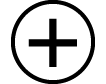 ,
, 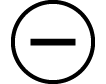 ,
, 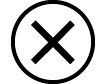 ,
, 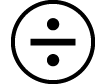 ,
, 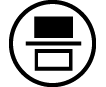 ,
, 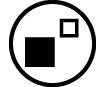 ,
, 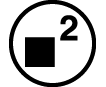 ,
, 
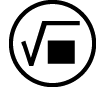 (
(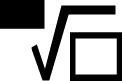 ),
), 
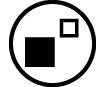 (
( ).
).
주의
 키를 누르거나 계산기의 전원을 꺼도 MatAns 내용은 유지됩니다. 아래 조작 중 하나를 수행하면 MatAns 내용이 지워집니다.
키를 누르거나 계산기의 전원을 꺼도 MatAns 내용은 유지됩니다. 아래 조작 중 하나를 수행하면 MatAns 내용이 지워집니다.
- HOME 화면으로 돌아가서 다른 계산기 앱 실행
- 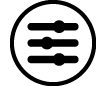 – [Reset] > [Settings & Data] 실행하기
– [Reset] > [Settings & Data] 실행하기
- 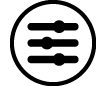 – [Reset] > [Initialize All] 실행하기
– [Reset] > [Initialize All] 실행하기
행렬 계산 예
아래 예에서는 MatA = ![]() , MatB =
, MatB = ![]() , MatC =
, MatC = ![]() , MatD =
, MatD = 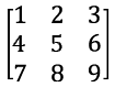 를 사용합니다.
를 사용합니다.
예 3: 두 행렬(MatA + MatB) 추가하기
 – [Matrix] > [MatA]
– [Matrix] > [MatA]
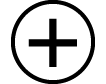
 – [Matrix] > [MatB]
– [Matrix] > [MatB] 
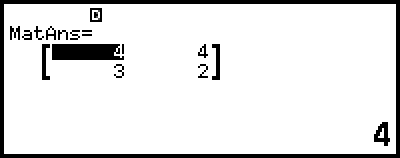
주의
더하거나 빼려면 두 행렬의 차원이 같아야 합니다. 차원이 다른 행렬을 더하거나 빼려고 하면 에러가 발생합니다.
예 4: MatA의 제곱 및 세제곱 구하기(MatA2, MatA3)
 – [Matrix] > [MatA]
– [Matrix] > [MatA]  – [Matrix] >
– [Matrix] >
[Matrix Calc] > [Matrix Squared]

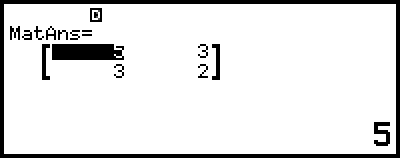
 – [Matrix] > [MatA]
– [Matrix] > [MatA]  – [Matrix] >
– [Matrix] >
[Matrix Calc] > [Matrix Cubed]

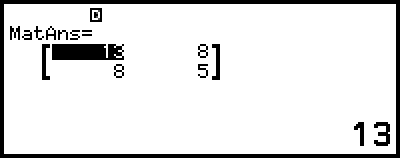
예 5: MatA 반전하기(MatA-1)
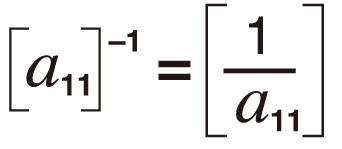
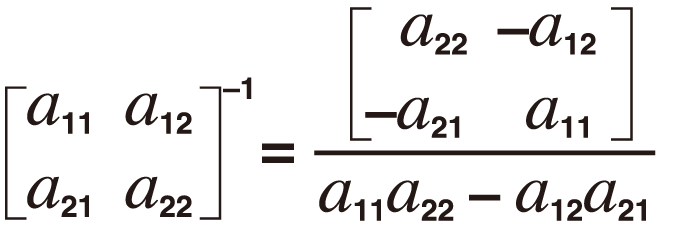
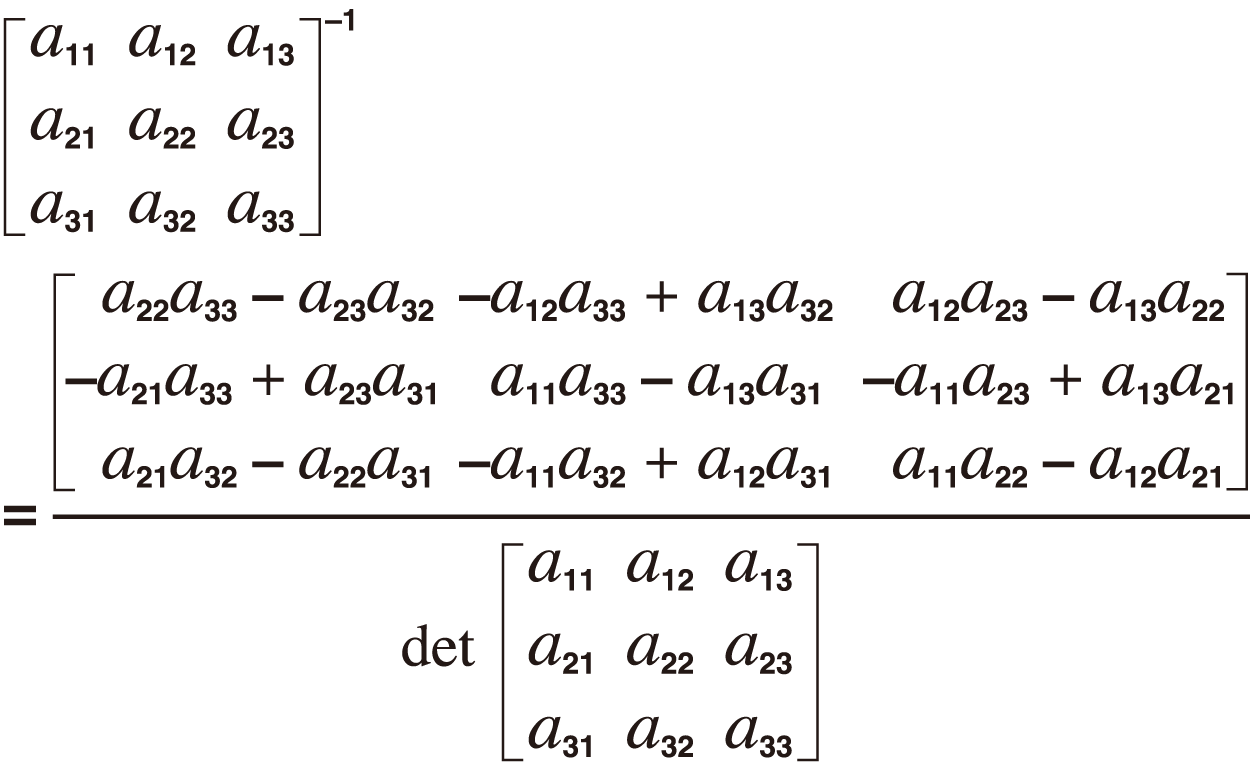
 – [Matrix] > [MatA]
– [Matrix] > [MatA]  – [Matrix] >
– [Matrix] >
[Matrix Calc] > [Inverse Matrix]

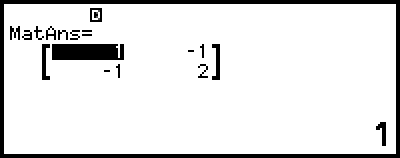
주의
정방 행렬(행과 열의 수가 동일)만 반전될 수 있습니다. 정방 행렬이 아닌 행렬을 반전하려고 하면 에러가 발생합니다.
행렬식이 0인 행렬은 반전될 수 없습니다. 행렬식이 0인 행렬을 반전하려고 하면 에러가 발생합니다.
계산 정밀도는 행렬식이 0에 가까운 행렬의 경우 영향을 받습니다.
예 6: MatA의 행렬식 구하기(Det(MatA))
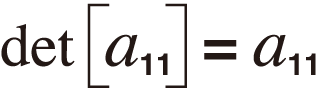
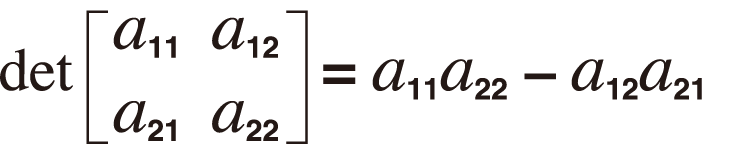
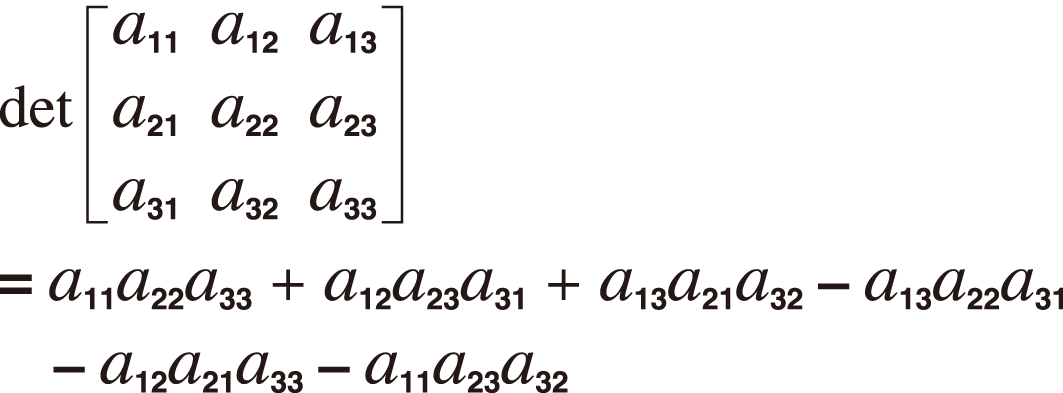
 – [Matrix] > [Matrix Calc] >
– [Matrix] > [Matrix Calc] >
[Determinant] – [Matrix] > [MatA]
– [Matrix] > [MatA]


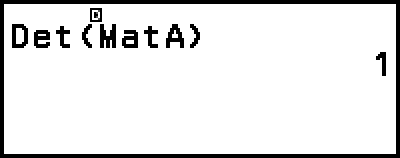
주의
정방 행렬(행과 열의 수가 동일)에 대해서만 행렬식을 얻을 수 있습니다. 정방 행렬이 아닌 행렬의 행렬식을 구하려고 하면 에러가 발생합니다.
예 7: MatC의 전치 행렬 구하기(Trn(MatC))
 – [Matrix] > [Matrix Calc] >
– [Matrix] > [Matrix Calc] >
[Transposition] – [Matrix] > [MatC]
– [Matrix] > [MatC]


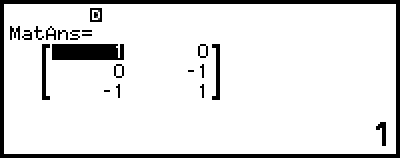
예 8: 2 × 2 단위 행렬을 만들어 MatA에 추가하기(Identity(2) + MatA)
 – [Matrix] > [Matrix Calc] > [Identity]
– [Matrix] > [Matrix Calc] > [Identity]
2
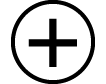
 – [Matrix] > [MatA]
– [Matrix] > [MatA]


주의
Identity 명령 인수(차원 수)로 1~4의 값을 지정할 수 있습니다.
예 9: MatC의 각 요소의 절대값 구하기(Abs(MatC))
 – [Numeric Calc] > [Absolute Value]
– [Numeric Calc] > [Absolute Value]
 – [Matrix] > [MatC]
– [Matrix] > [MatC]